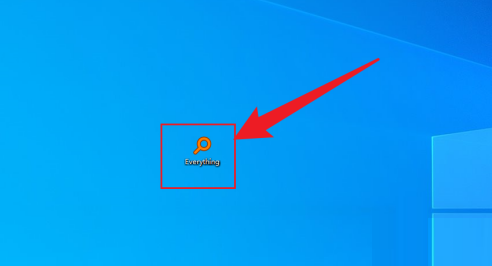石墨文档如何选中表格空值? 石墨文档批量选中表格所有空值单元格的技巧
当用户在石墨文档软件中编辑表格文件时,在整理数据后,用户想将多个空值选中,却不知道怎么来操作实现,其实这个问题是很好解决的,用户直接在菜单栏点击查找替换选项,接着在弹出来的下拉选项卡中,用户选择空值选项,即可成功将多个空值选中,接下来就让小编来向大家分享一下石墨文档选中表格空值的方法教程。

方法步骤
1.用户在电脑上打开石墨文档软件,并来到主页上点击表格板块,弹出表格模板,用户按需选择

2.进入到表格文件的编辑页面上,用户录入数据信息后,选中表格

3.接着在页面上方的工具栏中点击查找替换图标的下拉箭头,在弹出来的下拉选项卡中,用户选择空值选项

4.完成上述操作后,用户在页面上就会发现表格中的空值成功被选中了,效果如图所示